利用DiskGenius对电脑磁盘系统数据迁移
Posted perseverance52
tags:
篇首语:本文由小常识网(cha138.com)小编为大家整理,主要介绍了利用DiskGenius对电脑磁盘系统数据迁移相关的知识,希望对你有一定的参考价值。
电脑磁盘系统数据迁移
电脑磁盘系统数据迁移,就比如说,一台正常使用的电脑,需要更换电脑硬盘,以满足新容量的需求,但是如果直接更换电脑硬盘,那么原电脑硬盘系统和数据将无法搬过来,这时就需要利用工具将原来的电脑硬盘全部数据迁移到新的容量硬盘上面来,而且迁移完后,新容量的硬盘电脑操作系统还是保持原来的硬盘操作系统一致,文件和数据都不变,位移变化的是新容量的硬盘大小区别。
- 需要理清一个概念,以免误操作,数据迁移不能选择DiskGenius软件里面的镜像克隆,如果只是做数据的备份存储可以选择此项,并不适用于电脑操作系统的数据迁移,它们是有区别的,如果选择的
克隆分区,来克隆系统盘,克隆的分区盘是不能不能作为电脑的系统启动盘符的,也启动不了,启动时会报错,作者就自己亲测实际体验过,希望大家不要跳这个坑,以免犯错。


DiskGenius软件
- 数据迁移官方教程:系统迁移
首先, 需要将第二块硬盘、SSD固态硬盘或U盘等,在电脑上安装好,然后启动系统,运行DiskGenius软件。在DiskGenius软件中,应该可以看到这第二块硬盘(或SSD固态硬盘、U盘等)。
数据迁移功能,只有在新版本的DiskGenius中才有,其他低版本中,并无此功能,但是大家还是放心,这个功能是免费的
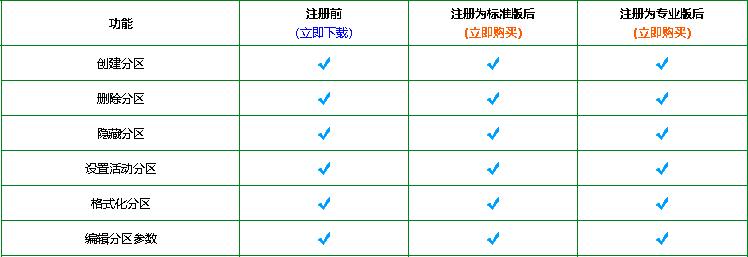

1. 在DiskGenius主菜单,点击“工具 – 系统迁移”菜单项,如下图:

2. 选择迁移系统的目标盘,然后点击“确定”按钮。目标磁盘可以小于源磁盘,但是目标磁盘容量需大于源磁盘的已用数据总量。

3. 对于支持UEFI的电脑,还可以直接指定系统迁移完成后,要不要更改系统的启动项。 点击“开始”按钮,准备进行迁移。
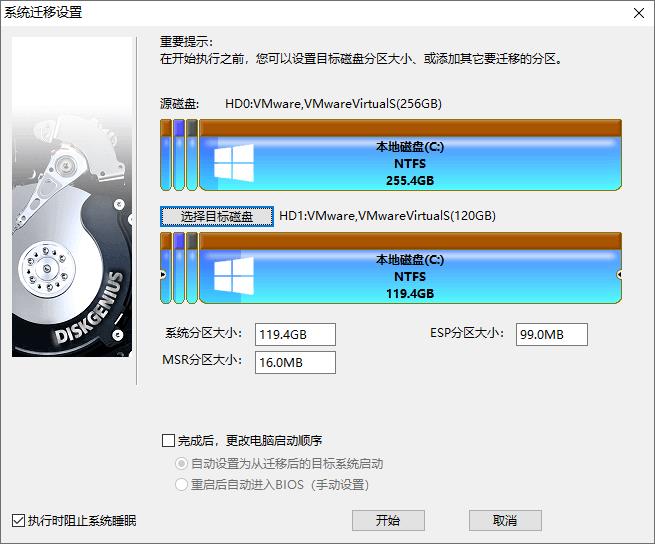
4. 程序显示如下警告,目标磁盘上的所有数据将会被覆盖。确认没问题后,点击“确定”按钮。
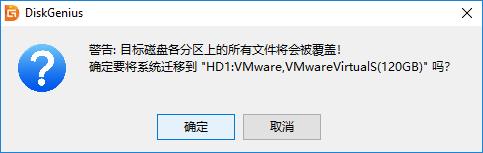
系统迁移
5. DiskGenius软件将让用户选择系统迁移的模式,如下图:

- 热迁移,就是在不关机的情况下,迁移系统到第二块硬盘,在迁移过程中,用户仍然可以对电脑做各种操作,不影响用户对电脑的使用。重启到WinPE,DiskGenius软件将重启电脑,自动进入WinPE系统,自动在WinPE下启动DiskGenius并自动执行系统迁移。大多数情况下,使用热迁移的方式,更为方便、安全,建议使用这种系统迁移模式。
6. 点击“热迁移”按钮,DiskGenius将开始热迁移操作,如下图:

- 系统迁移窗口中,将显示一个进度条,进度条显示系统迁移大致的进度,进度条下面显示已经复制,和还没有复制的数据大小,及已经用时与估计的完成系统迁移所需的剩余时间。
7. 完成系统迁移后,DiskGenius软件会给出系统迁移完成的提示,如下图:
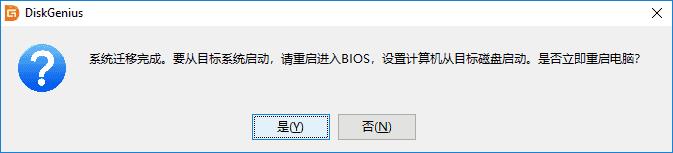
系统迁移到第二块硬盘(或SSD固态硬盘、U盘等)上之后,如果是支持UEFI的电脑,并且在迁移系统之前设置了完成后从目标盘启动。重启电脑后,会自动用迁移后的新系统启动。否则,需手动进入Bios设置,将启动硬盘设置为新的硬盘,之后,就可以用这块硬盘启动电脑,进入系统了。
进入系统后,会发现,Windows系统中安装过的软件,连带原来系统分区中的数据,都被迁移到目标硬盘的,新的系统分区中。什么都不用改就能象以前一样使用电脑,不用重装系统,不用重装软件,也不用拷贝数据,很方便。
提示:
== 系统迁移会对目标硬盘做重新分区的操作,这意味着,如果该目标硬盘中有数据,这些数据都将丢失。因此,在迁移系统之前需要先备份目标盘中的重要数据。==
以上是关于利用DiskGenius对电脑磁盘系统数据迁移的主要内容,如果未能解决你的问题,请参考以下文章